如何查看手机已经连接的wifi密码 手机连接网络后如何查看WIFI密码
更新时间:2024-04-27 16:03:27作者:xtliu
在日常生活中,我们经常会连接各种WIFI网络进行上网,但是有时候我们忘记了连接的WIFI密码,如果你想知道手机已经连接的WIFI密码,其实可以很简单地在手机上进行查看。无论是安卓手机还是苹果手机,都可以通过一些简单的操作来查看已经连接的WIFI密码。接下来让我们一起了解一下手机连接网络后如何查看WIFI密码的方法。
具体方法:
1.首先,我们要检查确认下手机是否连接了WiFi。在已连接的基础上进行下一步操作。
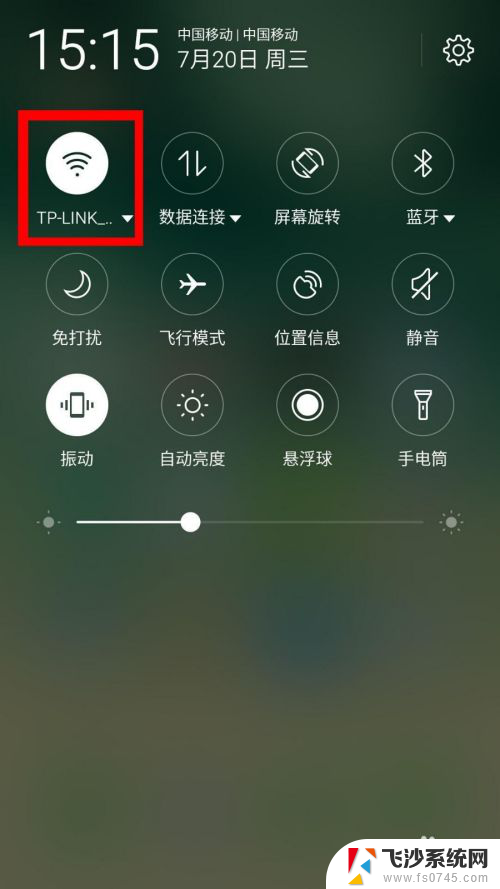
2.打开手机的【设置】,查找【无线网络】一栏并打开。
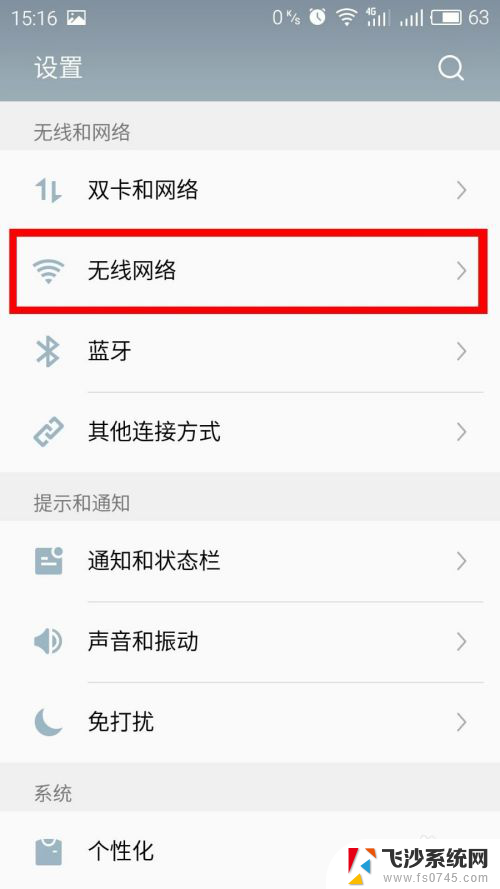
3.打开后可以查到自己所连接的WiFi,并打开。
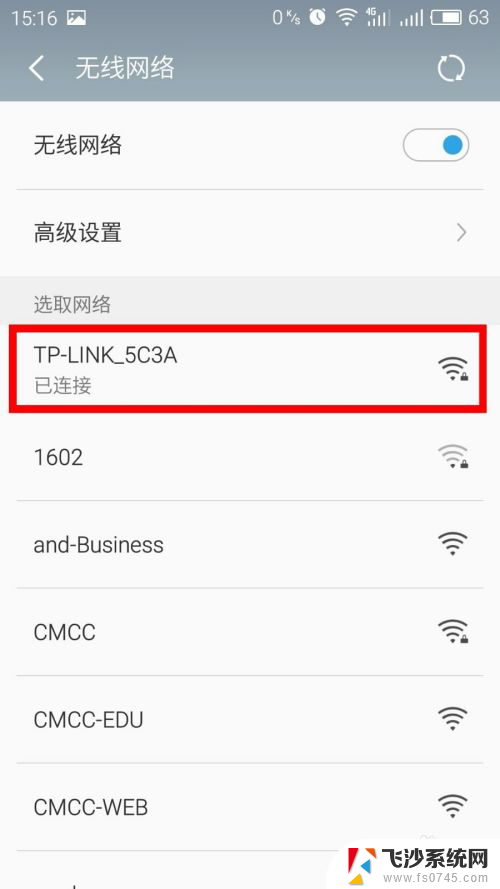
4.打开后可以看到如下界面,打开【二维码分享网络】。
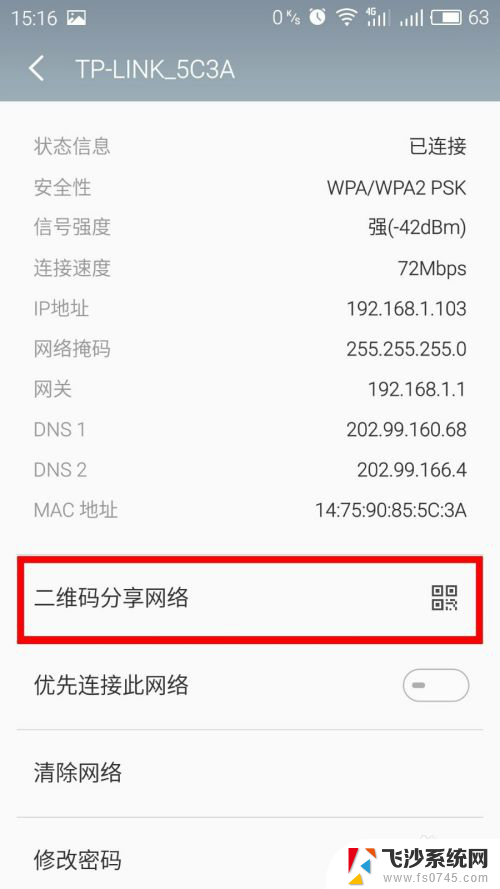
5.打开后看到一张带有二维码的图片,此时手机截屏。
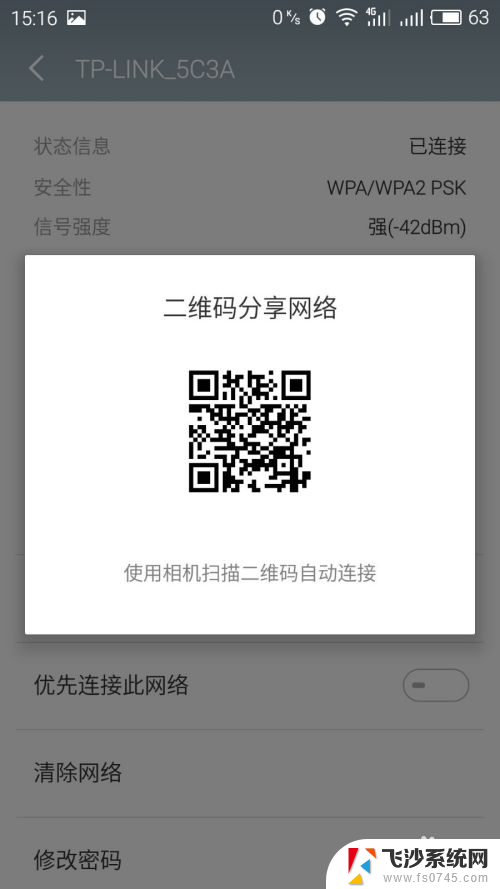
6.打开微信。

7.将刚才的那张图片随意发给一个人或者公众号。
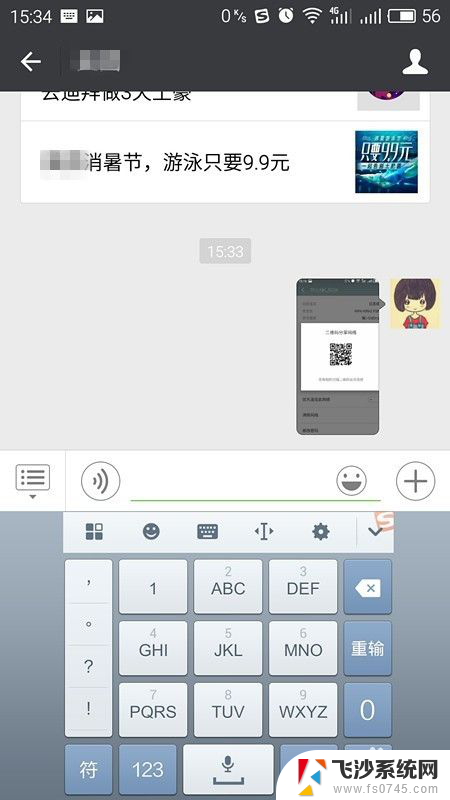
8.发送后在微信里打开自己刚发出去的这张照片,长按然后会弹出如下窗口。选择【识别图中二维码】。
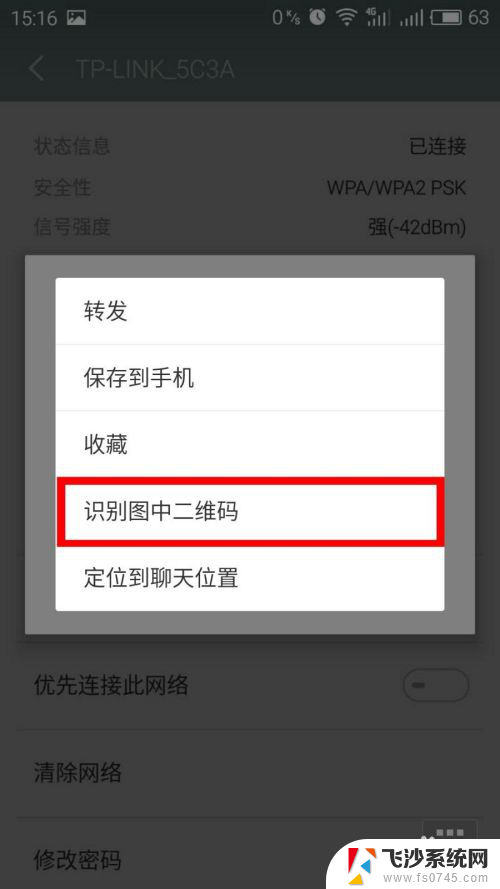
9.然后微信就会弹出如图所示的窗口,P后双引号里面的是此WiFi的密码。S后的为所连接WIFI的网络名。
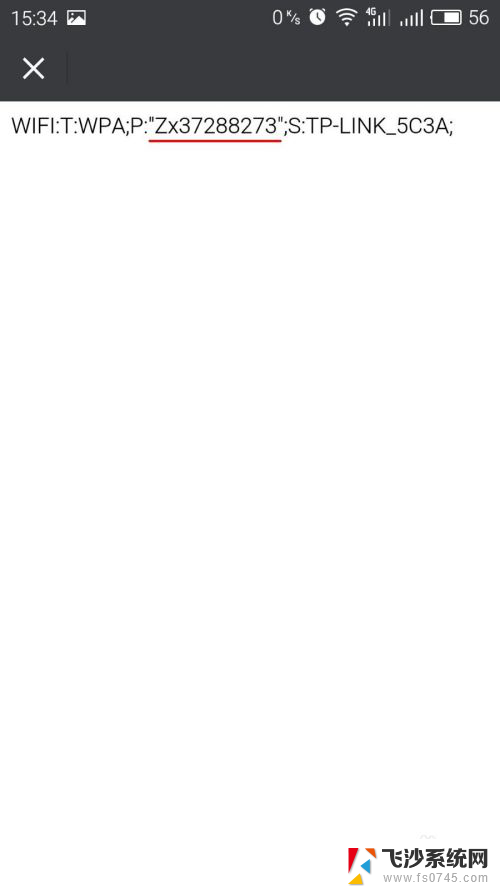
以上是如何查看手机已连接的Wi-Fi密码的全部内容,如果您遇到这种情况,可以按照我的方法解决,希望对大家有所帮助。
如何查看手机已经连接的wifi密码 手机连接网络后如何查看WIFI密码相关教程
-
 查看手机已连接的wifi密码 手机连接wifi如何找回密码
查看手机已连接的wifi密码 手机连接wifi如何找回密码2024-03-11
-
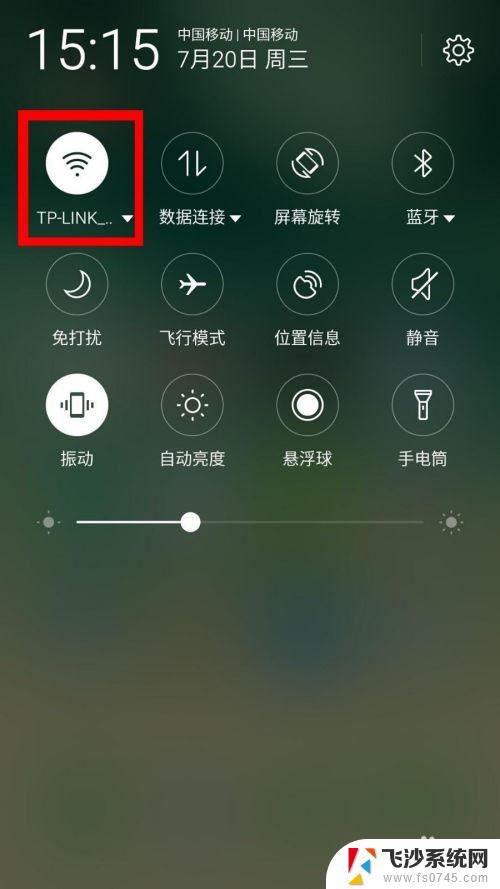 已连接wifi的手机如何查看密码 手机如何查看已连接WIFI的密码
已连接wifi的手机如何查看密码 手机如何查看已连接WIFI的密码2023-12-12
-
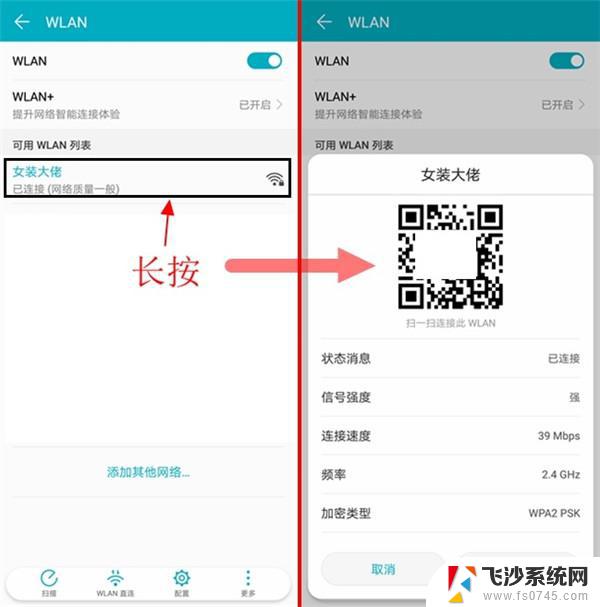 手机连接的wifi怎么查看密码 wifi连接后怎么找到密码
手机连接的wifi怎么查看密码 wifi连接后怎么找到密码2024-03-23
-
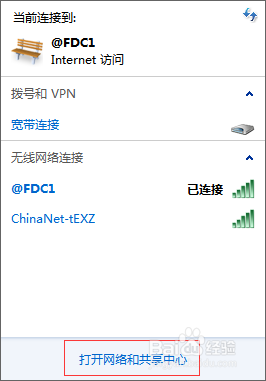 已连接的网络如何查看密码 如何查看已连接的WiFi密码
已连接的网络如何查看密码 如何查看已连接的WiFi密码2024-05-06
- 手机连上无线网怎么查看密码 手机连接wifi后如何查看密码
- 怎样在电脑上查看wifi密码 电脑连接WiFi后如何查看密码
- 手机连上wifi怎样查看密码 手机连接wifi如何查看密码步骤
- 电脑上查wifi密码 电脑连接WiFi后如何查看WiFi密码
- 查看已连接过的wifi密码的方法 怎样查看电脑曾经连接过的WIFI密码
- 怎么电脑看wifi密码 电脑连接WiFi后如何查看密码
- 电脑如何硬盘分区合并 电脑硬盘分区合并注意事项
- 连接网络但是无法上网咋回事 电脑显示网络连接成功但无法上网
- 苹果笔记本装windows后如何切换 苹果笔记本装了双系统怎么切换到Windows
- 电脑输入法找不到 电脑输入法图标不见了如何处理
- 怎么卸载不用的软件 电脑上多余软件的删除方法
- 微信语音没声音麦克风也打开了 微信语音播放没有声音怎么办
电脑教程推荐
- 1 如何屏蔽edge浏览器 Windows 10 如何禁用Microsoft Edge
- 2 如何调整微信声音大小 怎样调节微信提示音大小
- 3 怎样让笔记本风扇声音变小 如何减少笔记本风扇的噪音
- 4 word中的箭头符号怎么打 在Word中怎么输入箭头图标
- 5 笔记本电脑调节亮度不起作用了怎么回事? 笔记本电脑键盘亮度调节键失灵
- 6 笔记本关掉触摸板快捷键 笔记本触摸板关闭方法
- 7 word文档选项打勾方框怎么添加 Word中怎样插入一个可勾选的方框
- 8 宽带已经连接上但是无法上网 电脑显示网络连接成功但无法上网怎么解决
- 9 iphone怎么用数据线传输文件到电脑 iPhone 数据线 如何传输文件
- 10 电脑蓝屏0*000000f4 电脑蓝屏代码0X000000f4解决方法